L’outil Clonage a deux fonctions. Il peut être utilisé pour :
- Peindre une texture
- Cloner une portion d’une image sur la même image ou sur une autre image.
Commencez par sélectionner l’outil Clonage en cliquant sur l’icône Outil Tampon de clonage ou en appuyant sur la touche T du clavier.
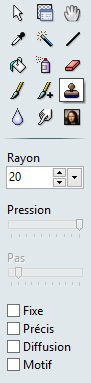
Pour peindre en utilisant une texture, cochez la case Motif, cliquez sur Ouvrir et sélectionnez une texture. Choisissez un rayon de tracé et une pression, puis dessinez en maintenant le bouton gauche de la souris enfoncé et en déplaçant la souris.
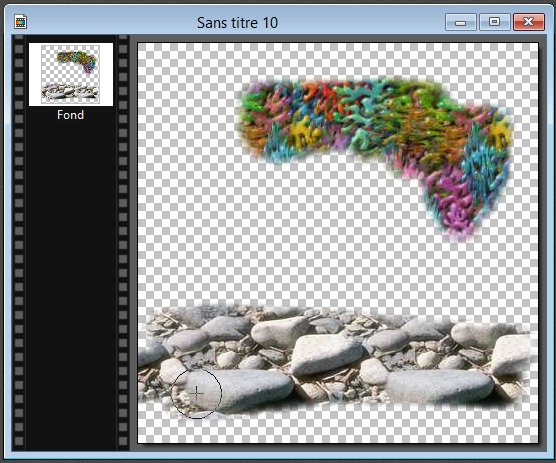
Voyons maintenant comment cloner une portion d’image.
Sélectionnez l’outil Tampon de clonage et, si nécessaire, décochez la case Motif. Choisissez un rayon pour le tracé. Pointez la zone à cloner. Maintenez la touche Ctrl enfoncée, cliquez et relâchez la touche Ctrl. Déplacez le pointeur à l’endroit où doit s’effectuer le clonage, maintenez le bouton gauche de la souris enfoncé et balayez l’écran pour obtenir le clonage.
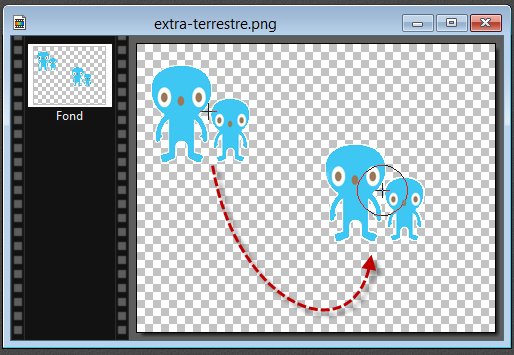
Le clonage peut s’effectuer sur un autre calque, voire sur un autre calque d’une autre image. A titre d’exemple, nous allons ajouter un calque à l’image plage.png et dupliquer les extra-terrestres sur ce calque.
Lancez la commande Nouveau / Vierge dans le menu Calque pour ajouter un nouveau calque vierge à l’image, puis validez en cliquant sur OK. Donnez le focus à l’image des extra-terrestres. Sélectionnez l’outil Tampon de clonage. Maintenez la touche Ctrl enfoncée, cliquez sur les extra-terrestres puis relâchez la touche Ctrl. Basculez sur le calque 1 de l’image plage.png. Maintenez le bouton gauche de la souris enfoncé et déplacez la souris pour procéder au clonage dans le calque 1.


